Windows 8 Build 8400을 설치해보았습니다. 윈도우 8은 이전까지의 윈도우와는 많은 변화가 있었던 윈도우입니다. 시작 버튼과 메뉴가 사라지고, 우리가 아는 일반적인 작업 표시줄과 바탕화면의 UI가 아닌 메트로 UI라고 불리는 UI가 도입되었습니다. 꽤 신선한 변화였지만 막상 출시되고 나니 사용법에 익숙하지 않았던 사람들의 반발이 많았고, 결국 MS는 윈도우 8.1에서 시작 버튼을 부활시키게 됩니다. 그런 윈도우 8의 공식 RC 버전인 빌드 8400을 설치해보았습니다.
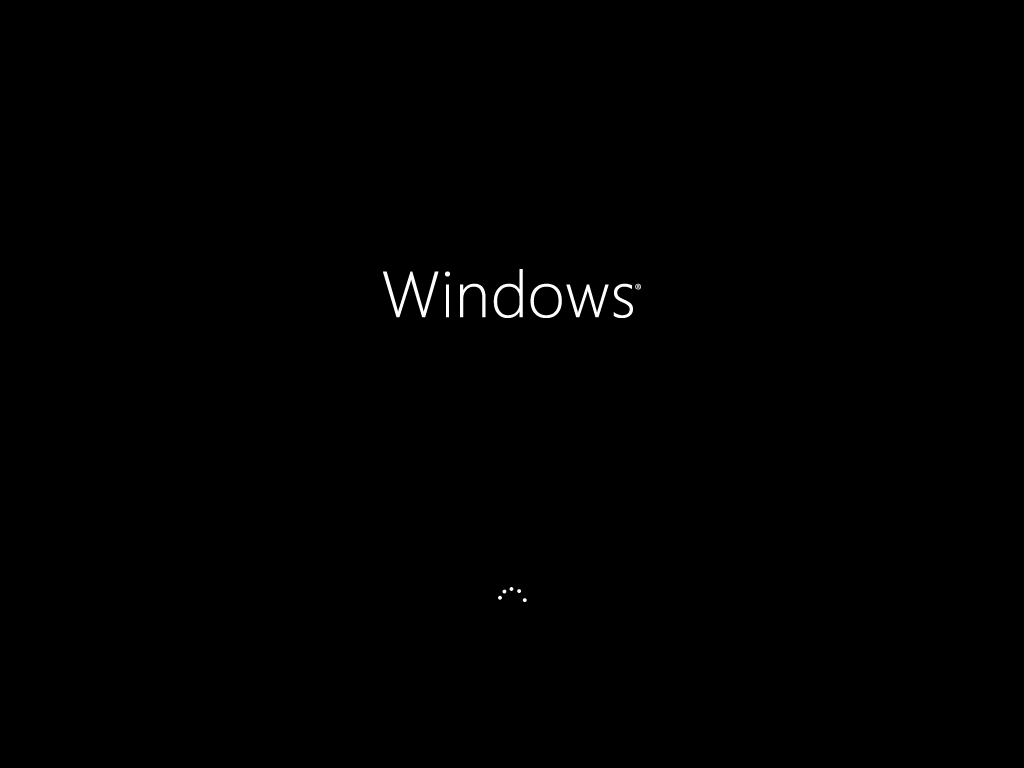
설치 DVD를 넣으면 부팅됩니다.
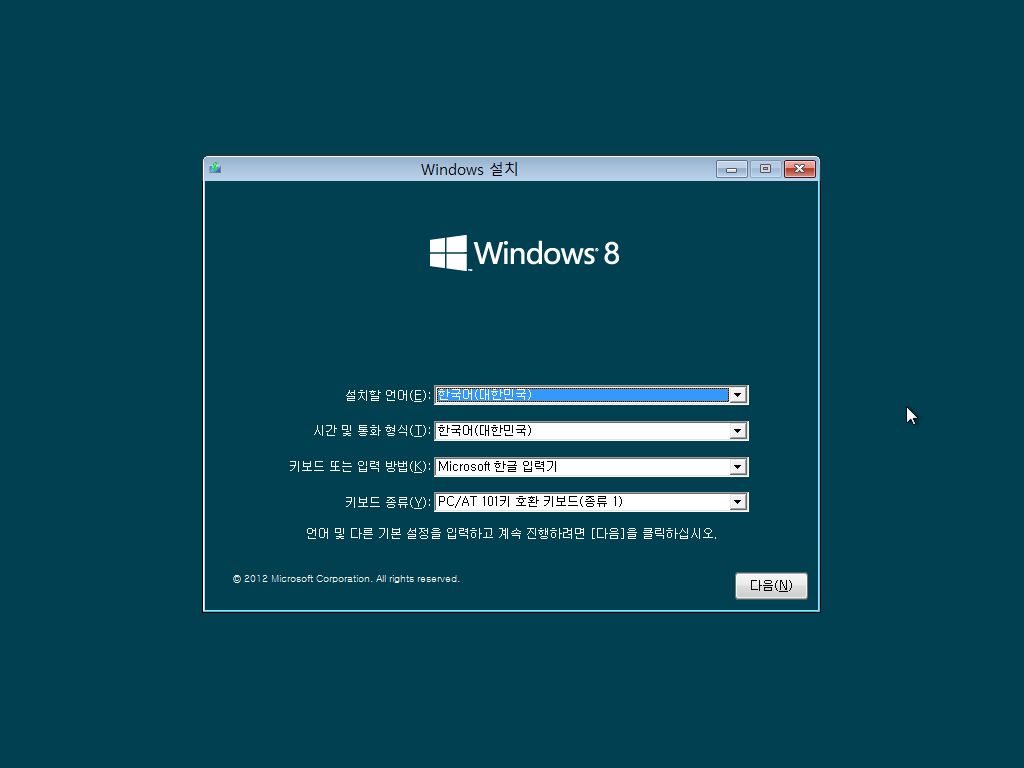
윈도우 8 빌드 8400 설치를 시작합니다. 다음을 누릅니다.
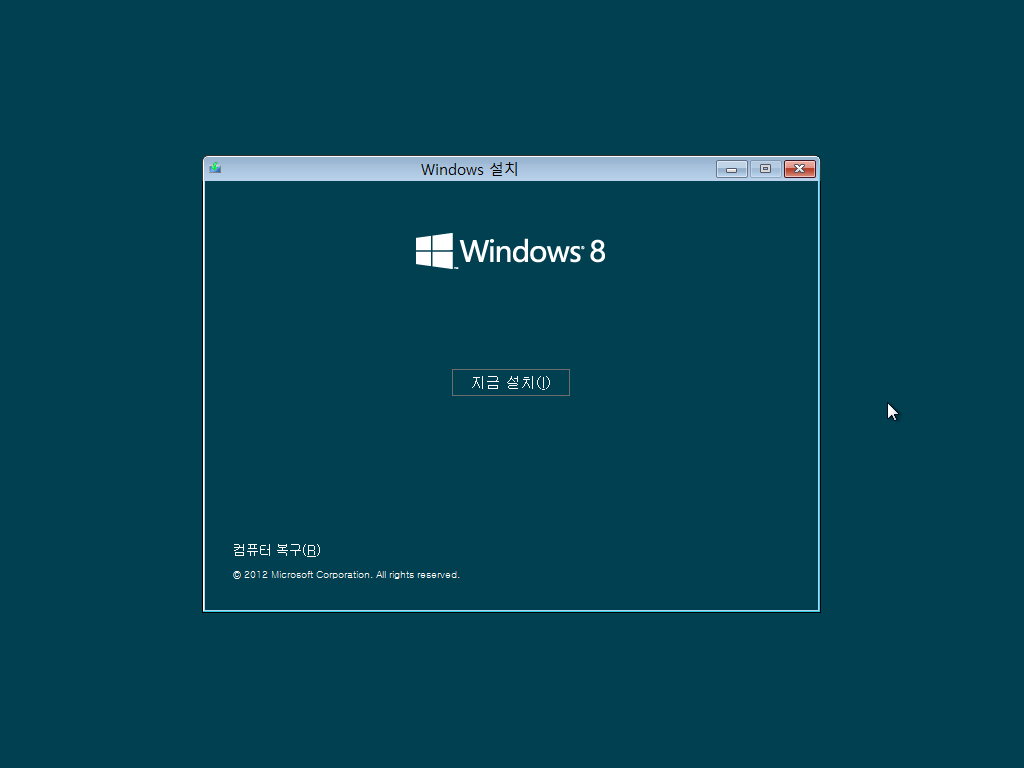
지금 설치를 누릅니다.

설치할 운영 체제를 선택합니다. 윈도우 8을 선택합니다.

사용권 계약서입니다. 시험판이라고 나옵니다. 동의함에 체크하고 다음을 누릅니다.
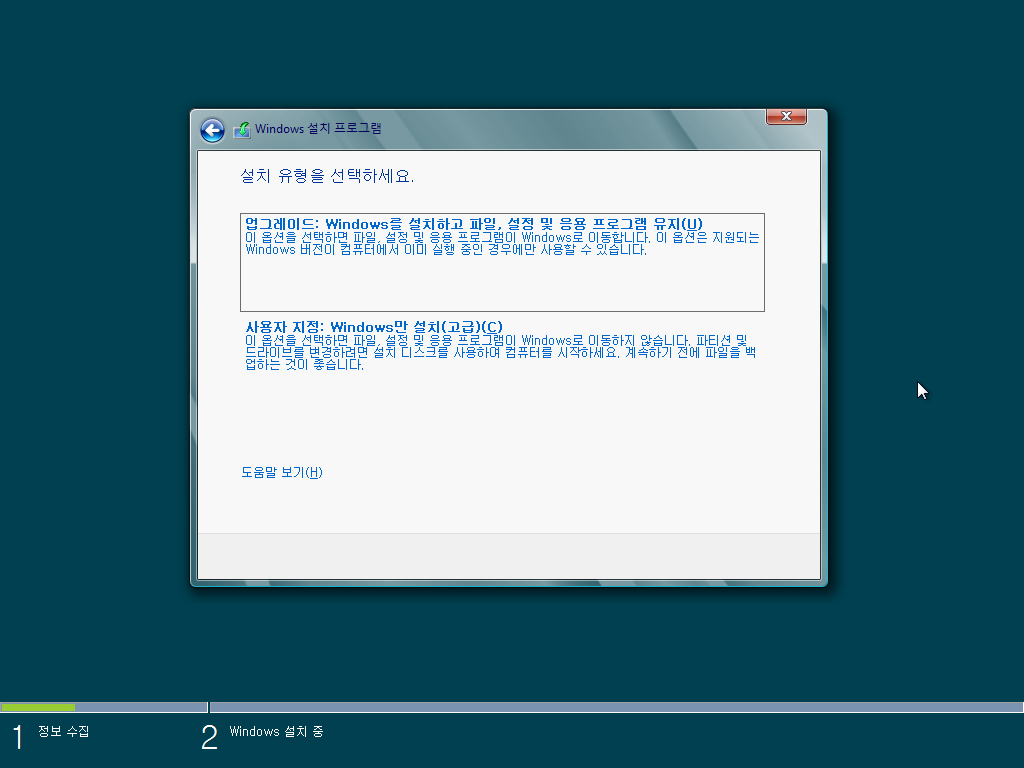
설치 유형을 선택합니다. 사용자 지정을 선택합니다.
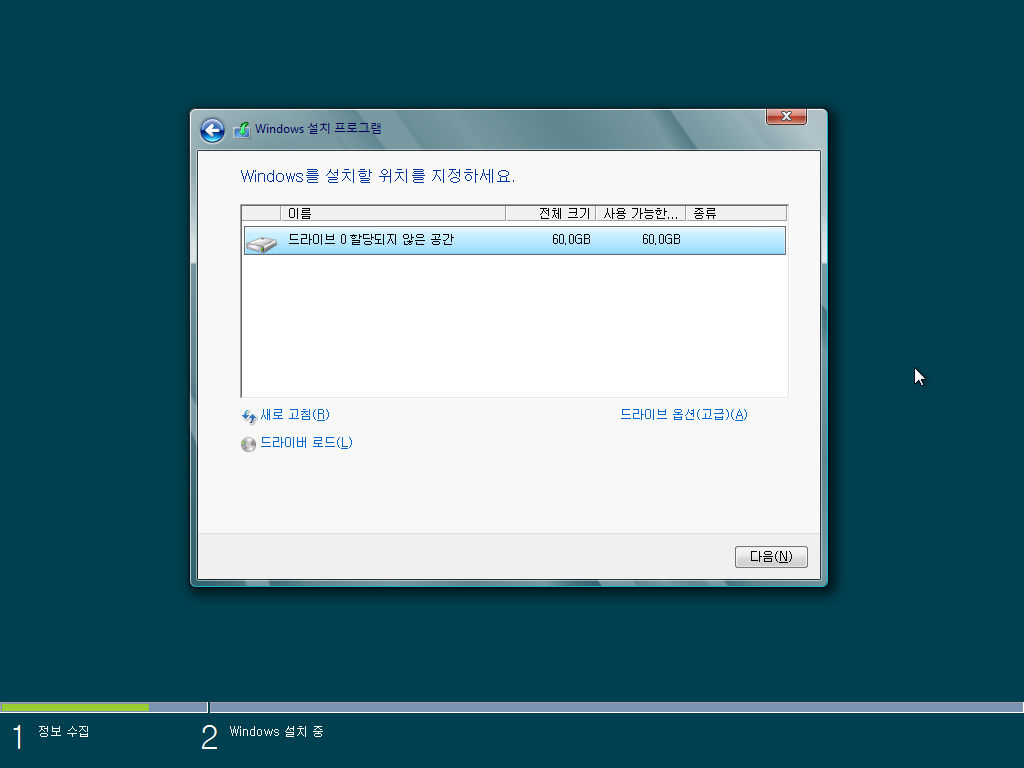
윈도우를 설치할 공간을 선택합니다.

파일 복사 중입니다.

파일 설치 준비 중입니다.

업데이트 설치 중입니다.

시스템을 다시 시작합니다.

부팅 화면입니다. Windows라는 글씨에 밑에 동글뱅이가 돌아갑니다.
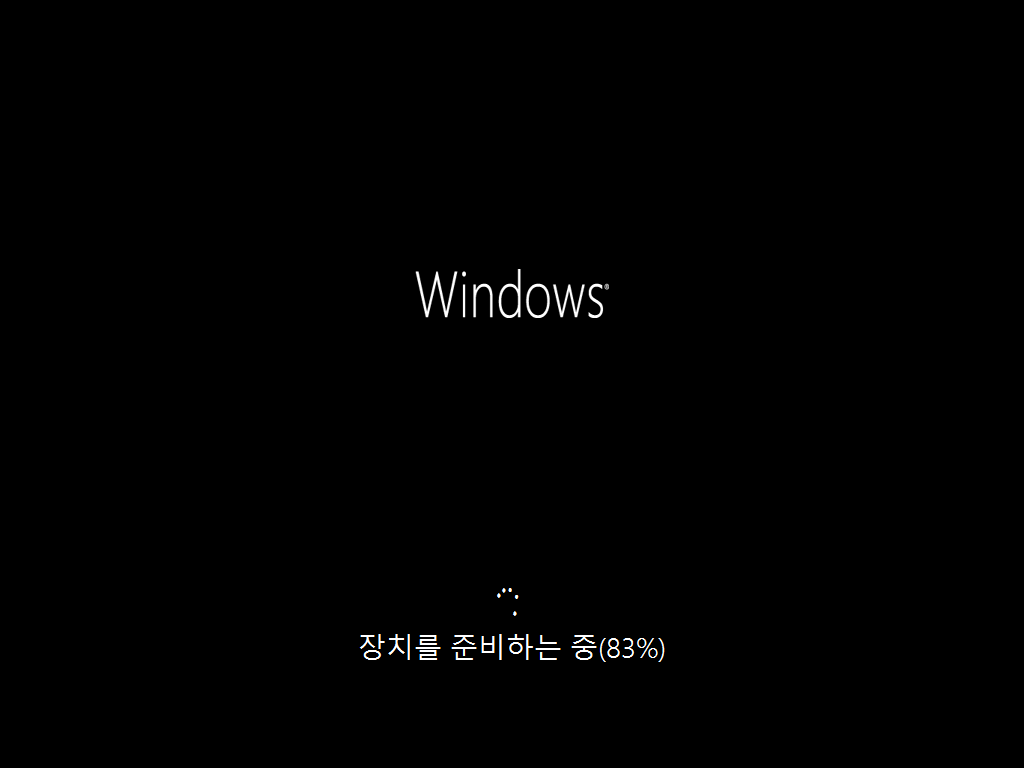
장치를 준비하는 중입니다.
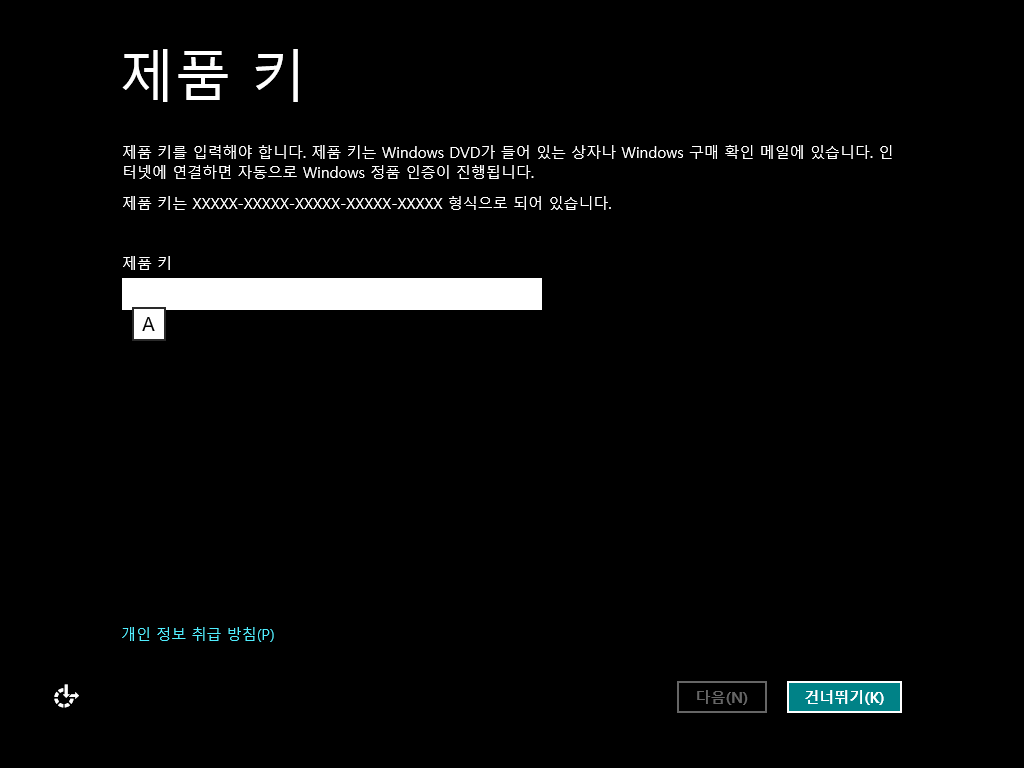
제품 키를 입력합니다. 건너뛰어도 됩니다.

개인 설정을 합니다. 원하는 배경색을 선택하고 컴퓨터 이름을 지어줍니다.
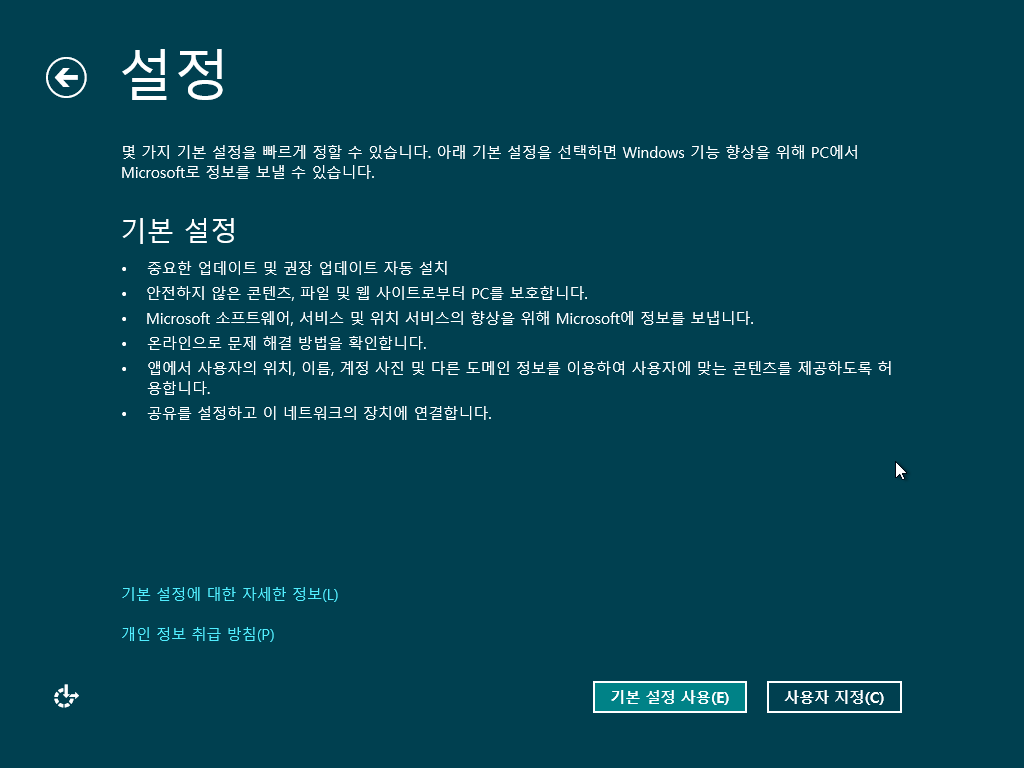
설정을 합니다. 기본 설정 사용을 누릅니다.

마이크로소프트 계정이 있다면 사용이 가능하고, 아니면 일반 계정을 만들 수도 있습니다.

이런 차이입니다. 저는 로컬 계정을 선택했습니다.
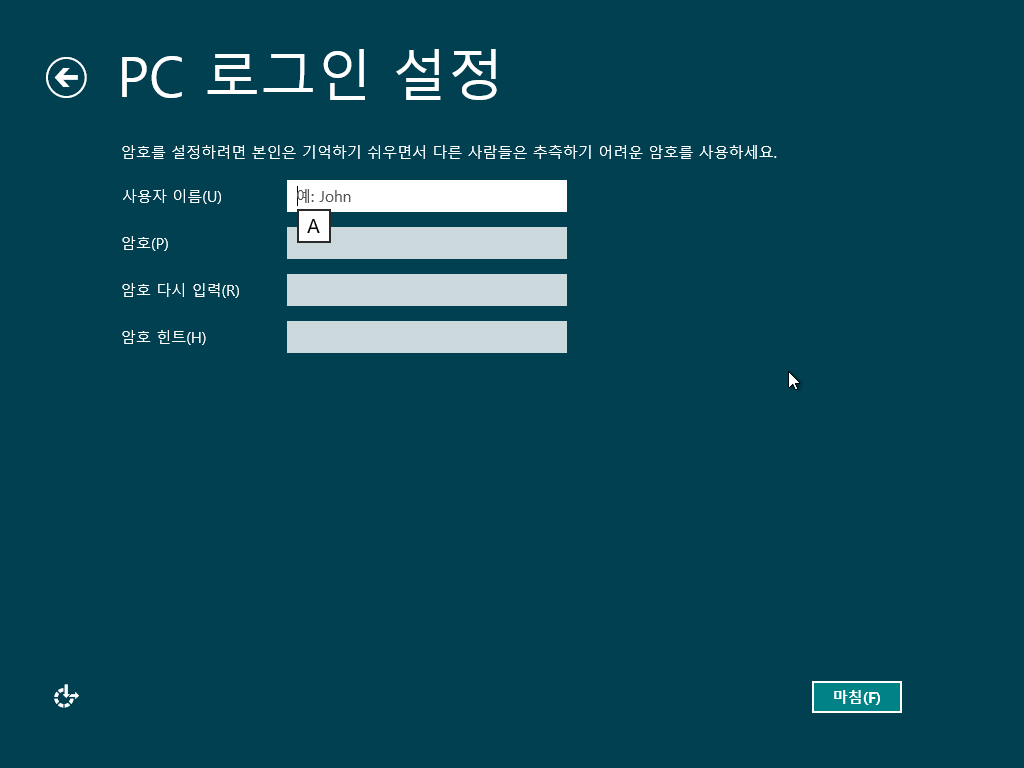
사용자 이름과 암호를 만들고 마침을 누릅니다.

설정 마무리 중입니다.

윈도우 8 빌드 8400의 모습입니다. 앱들이 이렇게 타일 모양으로 나열된 것이 바로 메트로 UI입니다. 확실히 많은 변화가 있었음을 체감할 수 있습니다.

저 메트로 UI에서 데스크톱을 누르면 이렇게 우리가 아는 일반적인 윈도우 바탕화면으로 넘어옵니다. 하지만 시작 버튼과 메뉴는 존재하지 않습니다. 메트로 UI로 돌아가려면 윈도우 키를 누르거나 화면 좌측 하단의 모서리를 누르면 됩니다. 윈도우 7의 에어로와 비슷하게 투명 기능은 있지만 그래픽이 많이 심플해진 듯한 UI입니다. 우측 하단에 평가본 빌드 8400이라는 문구가 나옵니다.

시스템 등록 정보입니다. 윈도우 8 빌드 8400입니다. 빌드 넘버는 6.2.8400입니다.

64비트 버전 또한 존재합니다.

인터넷 익스플로러입니다. 버전 10.0이고, 빌드 넘버는 10.0.8400.0입니다. 릴리스 프리뷰 버전입니다.

앱 목록입니다. 위의 메트로 UI 스크린샷에서 보였던 앱들은 메트로 UI 전용 앱들이고, 이 앱들은 데스크톱에서 실행 가능한 일반 앱들입니다. 모두 익숙한 프로그램들입니다.

마우스를 화면 우측에 가져가면 이렇게 사이드바가 나옵니다. 사이드바에는 여러가지 기능이 있습니다.

종료 화면입니다.
이상 Windows 8 Build 8400 설치기였습니다.
'Windows > Windows x86-x64' 카테고리의 다른 글
| Windows 8 Release Preview with Media Center Build 8400 설치기 (0) | 2021.10.06 |
|---|---|
| Windows 8 Release Preview Build 8400 설치기 (0) | 2021.10.05 |
| Windows Web Server 2008 R2 설치기 (0) | 2021.09.30 |
| Windows Server 2008 R2 Datacenter Edition 설치기 (0) | 2021.09.29 |
| Windows Server 2008 R2 Enterprise Edition 설치기 (0) | 2021.09.28 |




